Kaip perduoti vaizdo įrašą iš „Windows 10“ į „Chromecast“ naudojant VLC

Neseniai populiarus nemokamos daugialypės terpės grotuvas VLC buvo atnaujintas į 3.0 „Vetinari“ versiją, pridedančią „Chromecast“ palaikymą. Štai kaip tai veikia.
Neseniai buvo populiarus nemokamos daugialypės terpės grotuvas, VLCatnaujinta iki 3.0 versijos, be to, ji gavo keletą puikių naujų funkcijų, be nedidelių dizaino pakeitimų. Viena įdomių ir naudingų funkcijų yra „Chromecast“ palaikymas. Tai leidžia perduoti palaikomus daugialypės terpės failus, saugomus vietiniame „Windows“ kompiuteryje, į „Chromecast“, kad galėtumėte jais mėgautis dideliame ekrane.
Perduokite vietinius vaizdo įrašus iš „Windows 10“ į „Chromecast“
Įsitikinkite, kad turite „VLC 3“ darbalaukio versiją.Į kompiuterį įdiekite 0 ar naujesnę versiją - tai taip pat veiks su „Windows 7“. Tada įkelkite ją kartu su vaizdo įrašu ar kitu palaikomu daugialypės terpės failu (pvz., FLAC ar APE), kurį norite paleisti. Iš VLC įrankių juostos eikite į Atkūrimas> Pateikėjas ir pasirinkite „Chromecast“ įrenginį. Jei nematote jo meniu sąraše, spustelėkite Nuskaityti, kad jį rastumėte.
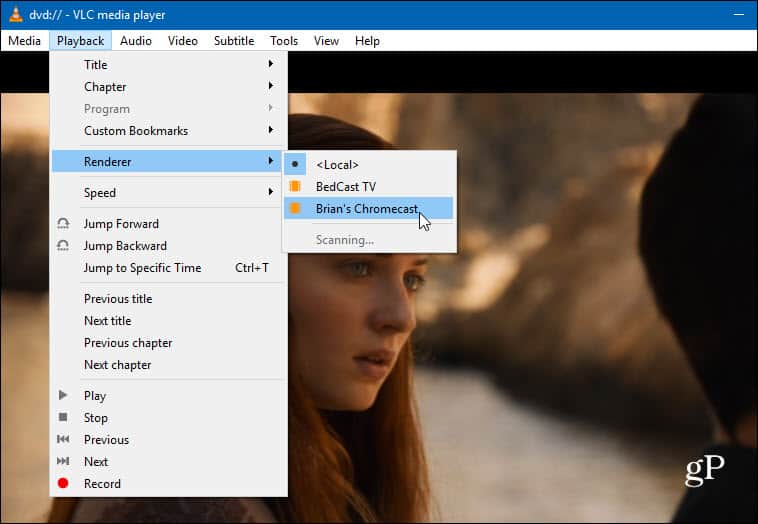
Atminkite, kad jūsų rida gali skirtis atsižvelgiant į tai. Nors ši funkcija yra, bandymų rezultatai buvo nevienodi. Aš išbandžiau tai naudodamas dvi skirtingas „Windows 10“ sistemas ir du skirtingus „Chromecast“ įrenginius bei kelis garso ir vaizdo formatus - net fizinius diskus. Rezultatai yra atsitiktiniai, o garso ar vaizdo įrašai kartais nebus atkuriami „Chromecast“. Taip pat verta paminėti, kad pirmą kartą išbandę tai iš „Windows“ ugniasienės galite gauti pranešimą, kuriame prašoma leidimo perduoti signalą.
Perduokite iš „Android“
Taip pat galite transliuoti iš VLC 3.0 taip pat „Android“. Tai gali atrodyti nereikalinga, nes naudojama visa „Google“, ir jūs galite perduoti bet ką iš „Android“ įrenginio į „Chromecast“. Kadangi VLC gali atkurti praktiškai bet kokį jūsų įmestą daugialypės terpės failo formatą, ši galimybė gali praversti, jei telefone turite vietinį failą, kurį turite leisti. Tiesiog pasirinkite medijos turinį ir viršuje palieskite mygtuką „perduoti“ ir pasirinkite „Chromecast“, į kurį norite siųsti. Kai jis bus paleistas, galite perbraukti žemyn pranešimų skydelyje ir valdyti atkūrimą iš ten.
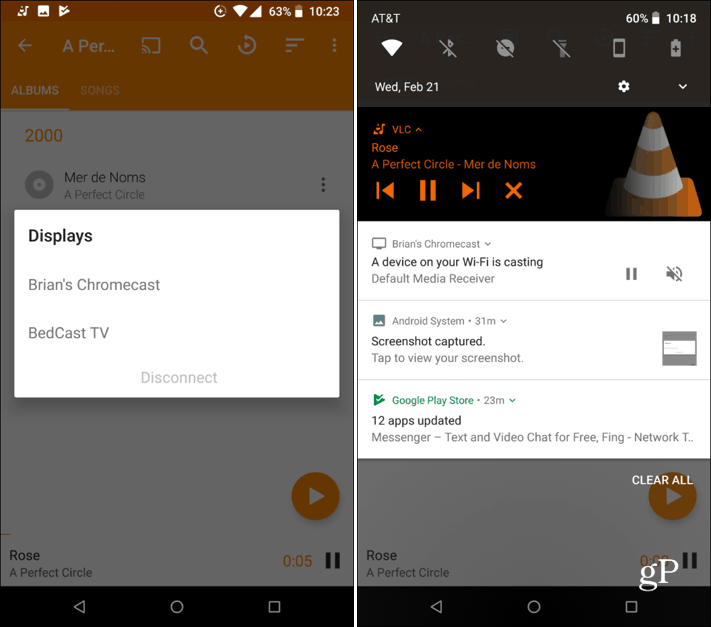
Jei nesate VLC vartotojas, yra ir kitų būdųperduokite vietinius failus iš „Windows“ į „Chromecast“. Viena iš mano mėgstamiausių nemokamų komunalinių paslaugų yra „Videostream“. Mes apžvelgėme keletą puikių gudrybių, naudodami „Chrome“ naršyklę operacinėje sistemoje „Windows 10“. Norėdami daugiau sužinoti apie tai, perskaitykite mūsų straipsnį: Kaip leisti vietinės medijos failus iš „Windows PC“ į „Chromecast“.










Palikite komentarą